
Você tem algum hardware compatível com o hackintosh? Ótimo! Portanto, siga em frente, porque neste guia, mostraremos como INSTALAR o Mac OS X Snow Leopard em seu PC personalizado!
No parte anterior deste guia , discutimos os fundamentos do hackintoshing e descrevemos o que é hardware compatível. Se você perdeu, certifique-se de lê-lo primeiro. Hoje vamos colocar esse hardware compatível para funcionar, e assim nosso hackintosh vai começar a ganhar vida. Esta parte do guia explicará a instalação do Mac OS X Snow Leopard em seu hackintosh, que pode ou não ser atualizado para Lion posteriormente (depende totalmente de sua escolha). A atualização do hackintosh para o Lion e a configuração da inicialização dupla serão discutidas na Parte 3 deste guia.
Observe que este guia é genérico, apenas fornece um ponto de partida de como o hackintoshing funciona e como deve ser feito. Todos terão experiências diferentes, com base no hardware escolhido. Mas no final, com sorte, você terá um hackintosh totalmente funcional.
Conforme mencionado anteriormente, existem guias para instalar o Lion diretamente em um PC, sem a necessidade do Snow Leopard. Mas se você tiver um problema, não encontrará muito suporte em relação a esses guias. Além disso, nem todo mundo quer ter o Lion em um PC, já que Lion é mais voltado para iOS e pode ser melhor aproveitado em um Mac real (sem mencionar os problemas dos quais alguns usuários reclamam). A vantagem de usar o método tonymacx86 é que ele tem um fórum dedicado para ajuda e suporte, e você pode encontrar muitos usuários que tiveram sucesso com este método. E o mais importante, você encontrará compilações e guias confirmados com essas compilações, então você pode seguir em frente e seguir a compilação e o guia de instalação de alguém nessa compilação, evitando o aborrecimento de procurar hardware compatível e também economizando muito tempo. Certifique-se também de dar uma olhada em tonymacx86 F.A.Q.s antes de proceder.
Coisas Necessárias
Então, depois de construir seu computador, você precisa de alguns downloads do site tonymacx86 downloads seção. Para ter acesso aos downloads, você deve primeiro se registrar, o que é uma boa ideia, pois você também pode precisar postar nos fóruns se precisar de ajuda com algo. Depois de registrado, baixe o seguinte:
- iBoot
- iBoot legado (alternativa, se o iBoot não funcionar para sua CPU)
- MultiBeast
O iBoot, conforme descrito anteriormente, é um utilitário para inicializar a partir do disco de instalação do Mac OS X. Você tem que gravá-lo em um CD ou DVD e pode usar um utilitário como ImgBurn para gravar o iBoot no disco. Não se esqueça de copiar o MultiBeast para um pen drive USB também. Além disso, você também precisará do combo de atualização do Mac OS X v10.6.7, que pode ser obtido AQUI . Embora a atualização 10.6.8 esteja lançada, a 10.6.7 é a que não causa muitos problemas, e é recomendado atualizá-la primeiro. Finalmente, lembra do DSDT? É um arquivo útil e ajuda muito a fazer o SO reconhecer sua placa-mãe ainda melhor. Então dê uma olhada no Banco de dados DSDT . Se sua placa-mãe estiver listada, deve haver um DSDT para ela. Baixe-o também para o pen drive. Se não houver um DSDT para sua placa-mãe, não se preocupe. É totalmente opcional usar um DSDT.
Depois de ter todas as coisas necessárias e mencionadas acima, você está tudo pronto e pronto para iniciar o procedimento de instalação. Além disso, certifique-se de ter anotado todas as etapas de instalação.
DICA: durante a instalação, é melhor ter acesso a um computador secundário também. Isso não é obrigatório, mas realmente ajuda quando você tem um problema com seu hackintosh, basta procurá-lo nos fóruns usando o outro computador e você encontrará a resposta. Quase todo e qualquer problema que você possa encontrar tem uma solução nos fóruns tonymacx86. Portanto, não há necessidade de se preocupar se você ficar preso em algum ponto. Isso é normal e suas habilidades de solução de problemas certamente serão úteis.
As etapas daqui em diante fazem parte do tonymacx86 “ iBoot + MultiBeast " guia. Você pode usar o guia original se puder compreender facilmente as etapas mencionadas.
Etapas Preliminares
Primeiro, existem algumas coisas que devem ser feitas com antecedência. Você deve estar executando um hardware minimalista, ou seja,
- Apenas um teclado e mouse USB e nada mais conectado às portas USB.
- Você deve ter apenas um disco rígido SATA, de preferência formatado e sem dados. Desconecte todos os outros discos rígidos.
- Certifique-se de que sua unidade óptica também esteja conectada a uma porta SATA.
- Se você tiver mais de 4 GB de RAM, remova-o e nós o adicionaremos mais tarde.
- Finalmente, você deve estar executando um único monitor em uma única placa de vídeo.
Em seguida, você precisa alterar algumas configurações do BIOS. Isso pode variar, dependendo do fabricante da placa-mãe, mas aqui estão os itens gerais que a placa-mãe deve ter. Recomenda-se selecionar o carregar padrões otimizados opção (ou outra opção, correspondente à sua placa-mãe). Se você tiver feito overclock em sua CPU, certifique-se de restaurá-la para sua velocidade de clock padrão, apenas para facilitar a instalação e para evitar conflitos. Em seguida, você precisa definir o BIOS para o modo AHCI. Basicamente, o objetivo é configurar todos os discos rígidos e unidades ópticas como SATA. Em seguida, a sequência de inicialização precisa ser alterada. A prioridade de inicialização deve ser inicializar a partir da unidade óptica primeiro e, em seguida, a partir do disco rígido. Desta forma, quando você inicializar o seu PC, ele tentará inicializar diretamente do disco iBoot, para que possamos prosseguir com a instalação. Além disso, defina HPET ou Temporizador de evento de alta precisão (dependendo de como aparece em sua placa-mãe) para ativado e defina seu valor como 64, se for uma opção. Estas são apenas as configurações gerais e mais recomendadas; você pode precisar realizar mais algumas alterações em seu BIOS antes de poder inicializar, portanto, consulte os fóruns para obter mais ajuda sobre sua placa-mãe. Certifique-se de salvar todas as alterações antes de sair do BIOS.
Iniciando a Instalação
Depois de salvar as configurações do BIOS, reinicie o computador e insira o disco iBoot que você gravou anteriormente. As chances são de que tudo correrá perfeitamente bem. Mas se isso não acontecer e nada aparecer na tela ou ocorrer algum erro, talvez você precise experimentar o iBoot Legacy. Grave-o em um disco e tente inicializar a partir dele. Assim que o iBoot for carregado, você verá uma tela com o logotipo tonymacx86 e um ícone de CD que diz “iBoot”. Isso é conhecido como “prompt camaleão”.
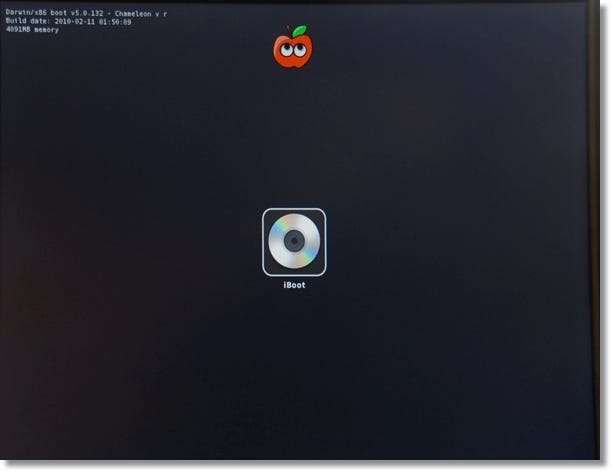
Neste ponto, ejete o disco iBoot e insira o disco de instalação do Mac OS X Snow Leopard. Aguarde alguns segundos e pressione a tecla F5 para atualizar. Agora o ícone do CD exibirá “DVD de instalação do Mac OS X”.
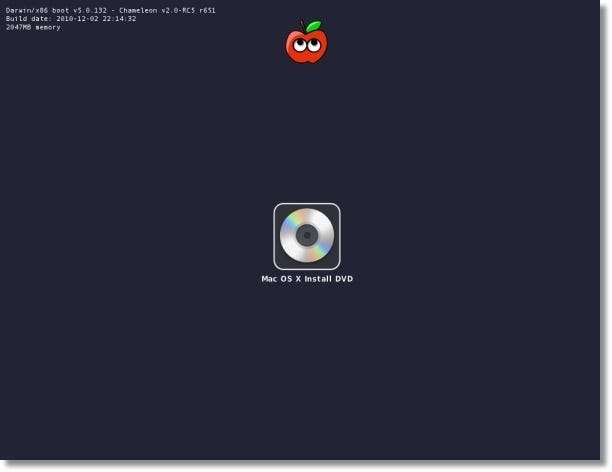
Tudo o que você precisa fazer é pressionar ENTER para permitir que o disco comece a carregar os arquivos. Você verá o logotipo da Apple em uma tela cinza e um carregador giratório. Espere até chegar à tela de instalação. Essa é a maneira mais fácil, mas principalmente não vai muito bem, e você pode ser apresentado a um kernel panic ou um Incapaz de carregar tela.

Se isso acontecer, apenas reinicie o seu computador com o iBoot, insira o disco de instalação do Mac OS X quando o iBoot for carregado e, antes de apertar enter, digite alguns comandos do teclado. Aparentemente, não há área de entrada na tela, mas você perceberá que tudo o que digitar será exibido na tela conforme você digita. Quando você digita algo no prompt do camaleão, isso é chamado de “Sinalizador de inicialização”. Você pode usar vários sinalizadores de inicialização ao mesmo tempo, e é exatamente isso que vamos fazer. Nesse caso, quando você não consegue chegar ao instalador, pode usar o Pcirootuid = 1 -s -v sinalizador de inicialização. -at é para o modo detalhado, que exibe toda a atividade em segundo plano (quando você normalmente veria o logotipo da Apple), para que você possa solucionar o problema com base em onde o instalador desliga. -x é para o modo de segurança e PCIRootUID = 1 informa o instalador sobre sua placa de vídeo.
DICA: certifique-se de anotar todos os sinalizadores de inicialização que funcionaram para você e todos os pontos em que o instalador parou. Isso ajuda muito na reinstalação, se necessário, e também para ajustes pós-instalação.
Então, depois de ver a tela do instalador, respire fundo. Você já passou pela metade. A instalação daqui em diante é a mesma que em um Mac normal. Selecione seu idioma preferido e pressione continuar.
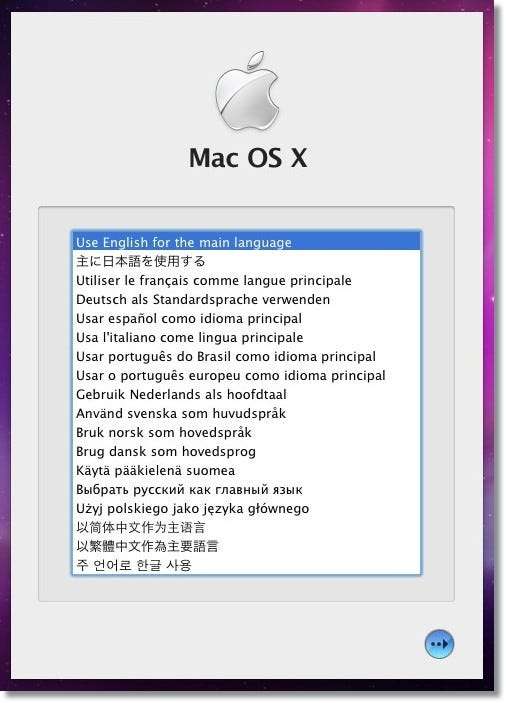
Na próxima tela, veja a barra de menu na parte superior. Na barra de menu, clique em Serviços de utilidade pública > Utilitário de Disco . Assim que o utilitário de disco carregar, selecione seu disco rígido e clique no botão Partição aba. Sob Esquema de Volume , selecione 1 partição , nomeie-o (Mac HD, Snow Leopard ou algo que você possa se lembrar) e defina o formato da partição para “Mac OS Extended (Journaled)”.
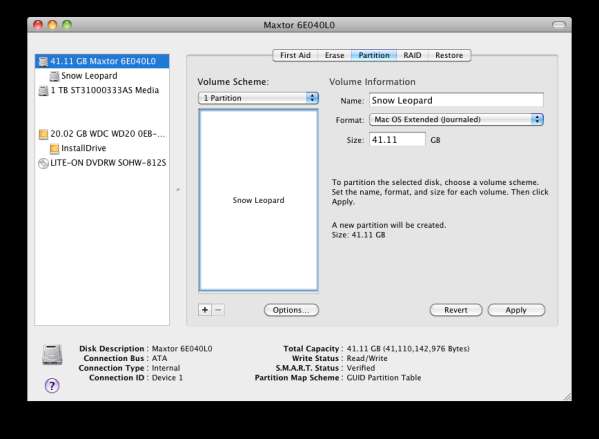
Em seguida, clique no Opções e certifique-se de que “Tabela de partição GUID” está selecionado. Caso contrário, selecione-o e pressione OK.
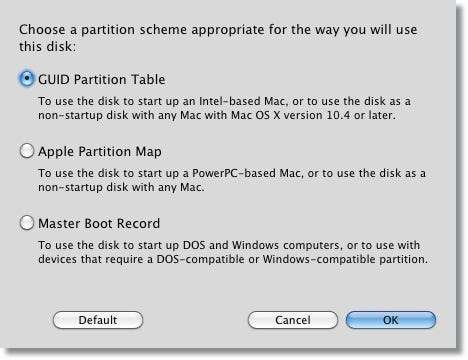
Não se esqueça, se o seu disco rígido for maior que 1 TB, particione-o e torne-o menor que 1 TB. Em seguida, clique em Aplicar e clique em Partição para realizar as mudanças. Depois de obter o Partição Completa Solicite, saia do utilitário de disco e clique em Próximo no instalador. Na próxima tela, clique na partição do disco rígido que você acabou de preparar para a instalação. Clique no Customizar botão no canto esquerdo inferior e desmarque qualquer coisa indesejada. Você sempre pode instalá-lo mais tarde.
Finalmente, clique Instalar , observe a barra de progresso e mantenha os dedos cruzados. Demora cerca de 15-20 minutos. Certifique-se de mover o cursor do mouse de vez em quando, é apenas uma medida de segurança para evitar que o instalador vá dormir (embora isso não ocorra, mas você nunca sabe).
Quando a instalação terminar, você pode obter um Instalação com sucesso ou um Falha na instalação mensagem. Na verdade, não importa, a instalação está de fato completa, e agora vamos prosseguir com os ajustes pós-instalação.
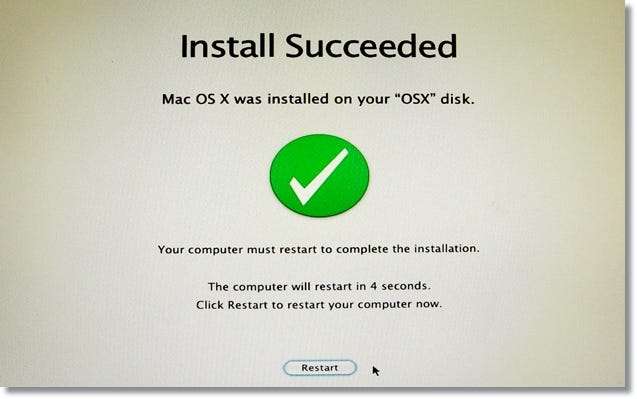
Ou talvez…
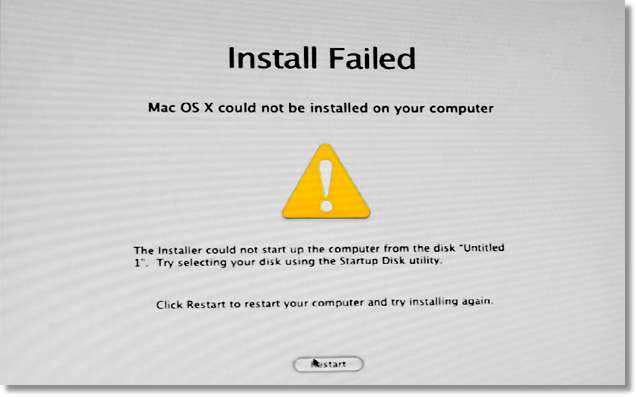
Seja qual for o caso, sinta-se à vontade para pressionar Reiniciar. Certifique-se de trocar os discos, ejete o disco de instalação do Mac OS X e insira o iBoot de volta. Depois de inicializar com o iBoot, você terá duas opções agora. Desta vez, você precisa inicializar a partir do disco rígido. Ele será exibido com um ícone da Apple e com o nome que você deu a ele anteriormente (Snow Leopard ou qualquer outro). Use as setas do teclado para destacar o disco rígido e pressione entrar para inicializar a partir dele.
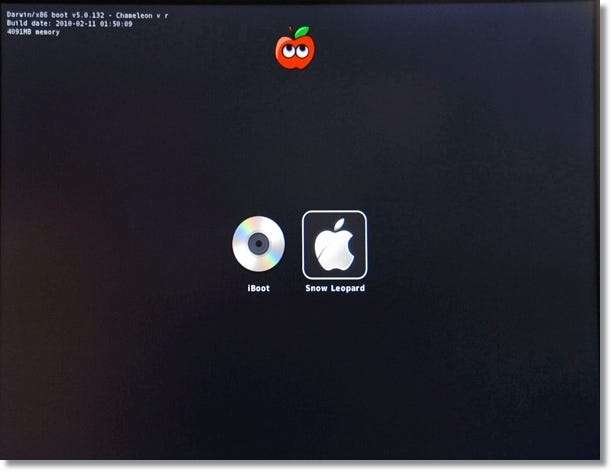
DICA: Lembre-se do sinalizador de inicialização -at ? Você pode usá-lo para dar uma olhada no que está sendo carregado e se qualquer kernel panic ocorrer, você saberia onde isso aconteceu. Você pode usar os mesmos sinalizadores de inicialização que o ajudaram a chegar ao instalador (e é por isso que aconselhamos você a anotá-los). Tudo o que queremos agora é inicializar com sucesso no sistema operacional.
Você também pode ver o vídeo de instalação do Mac OS X. Depois disso, podem ser feitas algumas perguntas para configurar o seu Mac. Isso deve ser direto. E quando você chegar à área de trabalho, parabenize-se. Você está quase lá!
Agora, dependendo da configuração do seu hardware, você pode ou não ter alguns componentes de hardware funcionando em todo o seu potencial, ou seja, você pode ou não ter áudio, aceleração gráfica, acesso à Internet, funcionalidade USB e outras coisas funcionando. Se algo está funcionando logo após a instalação, é dito que está funcionando fora da caixa (OOB).
DICA: Veja como você pode testar o que é funcional e o que não é:
- Se o ícone de som estiver aparecendo na barra de menus e você puder alterar o volume usando o teclado ou se puder reproduzir um arquivo de áudio do iTunes, o áudio está funcionando.
- Abra o Safari. Se você vir a tela de boas-vindas, pode navegar na web, a internet está funcionando.
- Abra o aplicativo Front Row. Se algo aparecer na tela, sua placa de vídeo está funcionando bem. Como alternativa, você pode verificar se a resolução da sua área de trabalho é ideal e, se a barra de menus estiver transparente, você tem aceleração de vídeo (QE / CI) funcionando
- Conecte um pen drive USB, se for detectado, você tem suporte para USB (mas se estiver usando um teclado / mouse USB e se eles estiverem funcionando, talvez não seja necessário fazer este teste)
Para os dispositivos que não estão funcionando, não se preocupe. Usaremos o MultiBeast para habilitá-los e também para permitir que seu hackintosh inicialize diretamente do disco rígido, sem a necessidade de iBoot. Mas antes disso, execute a combinação de atualização do Mac OS X v10.6.7 que você baixou anteriormente para um pen drive USB (junto com outras coisas). Precisamos fazer isso primeiro. Instale, mas não clique em reiniciar quando ele solicitar.
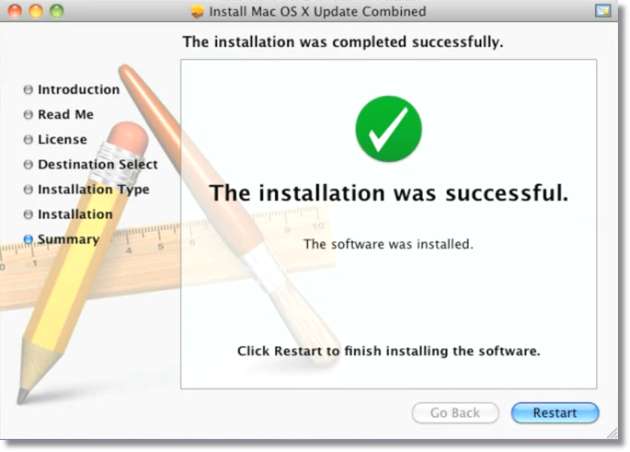
Em seguida, execute o MultiBeast a partir desse pen drive USB. Continue clicando Continuar até chegar à tela com algumas opções. Agora, se você tiver um DSDT para sua placa-mãe, certifique-se de copiá-lo para a área de trabalho e selecione UserDSDT e System Utilities do MultiBeast.

Se você não tiver um DSDT, basta selecionar EasyBeast e System Utilities. Uma vez feito isso, execute o instalador MultiBeast.
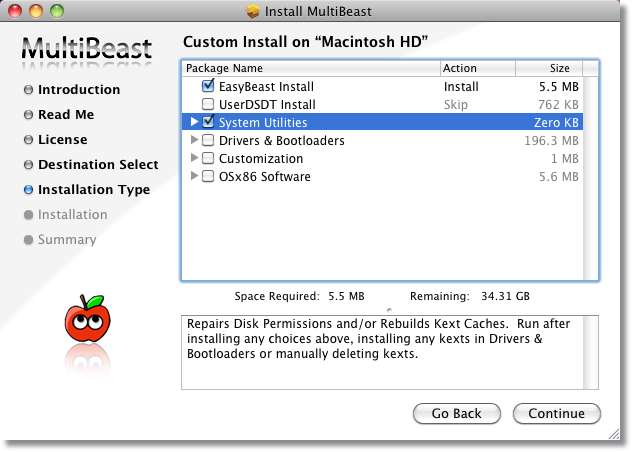
Não se preocupe em habilitar os dispositivos e periféricos agora, porque a atualização do combo às vezes faz com que os dispositivos funcionais parem de funcionar, e isso é revelado após a reinicialização. Então reinicie seu hackintosh. Desta vez, sem o disco iBoot, veja se você consegue inicializar diretamente do disco rígido. Caso contrário, dê uma olhada nas configurações do BIOS, procure pessoas com placas-mãe semelhantes e você será capaz de encontrar uma solução.
Assim, depois de inicializar o sistema operacional, você notará que algumas coisas que funcionavam anteriormente OOB podem não estar funcionando agora. Isto é normal. Lembre-se de que, após cada atualização de combo, pode ser necessário executar novamente o MultiBeast para habilitar todos os dispositivos desabilitados devido à atualização. Portanto, desta vez, execute o MultiBeast e selecione Utilitários do sistema primeiro, é algo que você sempre precisa verificar ao executar o MultiBeast. Para qualquer outro dispositivo não funcional, você pode ir em frente e olhar abaixo Drivers e bootloaders > Kexts e ativadores para habilitá-los. Quando você seleciona algo, sua descrição aparece na coluna de descrição. É um pouco difícil explicar qual opção precisa ser selecionada, porque tudo depende de qual é o seu hardware e de quais dispositivos você precisa habilitar. No entanto, você sempre precisa selecionar apenas um kext por vez. Não instale todos os kexts em uma categoria de uma vez. Instale, reinicie e veja se aquele kext teve algum impacto. Caso contrário, você pode executar o MultiBeast novamente, com uma seleção diferente. Se você precisar deletar um kext que não funcionou, dê uma olhada em sua descrição no Multibeast. Não siga seu caminho, navegue até essa pasta específica usando o Finder e exclua-a.
DICA: se você tivesse que inicializar com o PCIRootUID = 1 sinalizador de inicialização mais cedo, verifique “PCI Root ID Fix” na categoria Personalização> Opções de inicialização. E se o USB não estiver funcionando para você, use o kext “IOUSB Family Rollback” em Diversos. Não se esqueça de verificar “Utilitários do Sistema” toda vez que você executar MultiBeast .
Aqui é a aparência de uma seleção de MultiBeast em geral (mas não necessariamente). E sim, você não precisa fazer as mesmas seleções todas as vezes. Depois que algo é instalado, ele permanece lá até que seja substituído devido à atualização do combo ou excluído manualmente. Isso significa que você não precisa instalar EasyBeast ou UserDSDT repetidamente. Você aprenderá isso depois de ter alguma experiência. Além disso, certifique-se de anotar a configuração do MultiBeast que funcionou para você, de modo que, em vez de fazer o mesmo teste novamente, seja um processo de um clique na próxima vez que você reinstalar o sistema operacional.
Aqui está outra coisa para lembrar. Por padrão, os kexts são instalados em uma pasta chamada “Extensões”. Para acessá-lo, navegue até o disco rígido do seu Mac, abra o Sistema pasta, então Biblioteca e localize a pasta chamada Extensões . Por razões de simplicidade, é referido como S / L / E. Então, se você tiver que remover um kext de S / L / E, você sabe onde procurar. O mesmo acontece com E / E. Extra é uma pasta no disco rígido do Mac e é criada pela MultiBeast. Há outra pasta dentro Extra , nomeado Extensões , mas isso Extensões pasta contém kexts personalizados importantes instalados pelo MultiBeast. Ele também contém dois arquivos importantes. O primeiro é smbios.plist , e o segundo é com.apple.boot.plist . Neste ponto, você não precisa saber muito sobre esses arquivos, você só precisa saber que eles existem. Mas você perceberá sua importância à medida que prosseguir.
Então esse é o ponto em que você terá um hackintosh do Snow Leopard totalmente funcional. Este guia descreve como proceder, mas você pode ter algumas paradas no processo. É aí que os fóruns serão úteis. Poste nos fóruns do tonymacx86 quando tiver um problema e com certeza será guiado. Se você estiver disposto a fazer isso, vá em frente, experimente você mesmo. Contanto que você esteja fazendo isso em um disco rígido vazio, não tenha medo de reinstalar quantas vezes você precisar. A prática leva à perfeição, e você terá que reinstalá-lo algumas vezes para ajustá-lo à perfeição.
DICA: dê uma olhada nisso tutorial em vídeo por Lifehacker onde o uso adequado de MultiBeast é explicado, e o versão recente do guia do hackintosh do Lifehacker. Tente também assistir a mais tutoriais em vídeo no YouTube, é a maneira que você mais entenderá.
Na próxima parte, iremos atualizar este hackintosh para Lion. Embora se você estiver satisfeito com o Snow Leopard, tudo bem. Afinal, é apenas uma escolha. Também veremos como inicializar o hackintosh com Windows. Tudo vindo em sua direção muito em breve!
Capturas de tela coletadas de fontes aleatórias, outras pelo autor. Este guia prático deve ser mantido o mais simples e compreensível possível, embora não seja garantido que funcione 100% conforme explicado. Se ainda tiver dúvidas e dúvidas, fique à vontade para entrar em contato com o autor no Twitter, ou para uma resposta ainda melhor e precisa, tire suas dúvidas nos fóruns tonymacx86.






